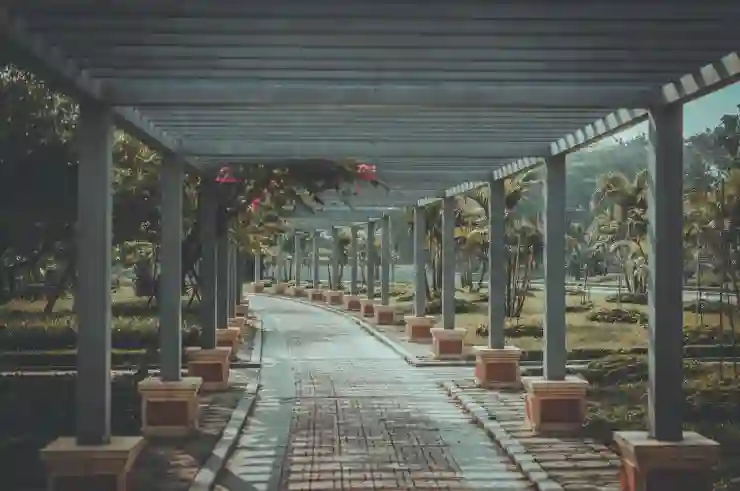구글폼은 간편하게 설문지를 만들고 배포할 수 있는 유용한 도구입니다. 누구나 쉽게 접근할 수 있는 이 플랫폼을 활용하면, 다양한 주제에 대한 의견을 수집하고 분석하는 데 큰 도움이 됩니다. 특히, 큐알 코드(QR 코드)를 이용하면 설문지를 더욱 손쉽게 공유할 수 있어 많은 사람들의 참여를 유도할 수 있습니다. 이번 포스트에서는 구글폼으로 설문지를 만드는 방법과 큐알 코드를 생성하여 공유하는 과정을 자세히 알아보겠습니다. 정확하게 알려드릴게요!
설문지 제작의 첫걸음
구글폼에 로그인하기
구글폼을 사용하기 위해서는 먼저 구글 계정으로 로그인해야 합니다. Gmail이나 구글 드라이브 계정을 이미 가지고 있다면, 별도의 절차 없이 쉽게 접근할 수 있습니다. 로그인 후, 구글 드라이브의 상단 메뉴에서 ‘새로 만들기’ 버튼을 클릭하고 ‘더보기’를 선택한 뒤 ‘구글 설문지’를 클릭하면 새로운 설문지를 생성할 수 있는 화면이 나타납니다. 이 단계에서 여러분은 이미 기본적인 형식의 설문지가 준비되었음을 알게 될 것입니다.
설문지 제목 및 설명 작성하기
설문지를 만들기 시작하면 가장 먼저 해야 할 일은 설문지의 제목과 설명을 작성하는 것입니다. 제목은 설문의 주제를 간결하게 전달해야 하며, 응답자들이 이해하기 쉬운 내용을 포함해야 합니다. 다음으로 설명란에는 설문의 목적이나 중요성을 상세히 기재해 주세요. 이를 통해 응답자들이 왜 이 설문에 참여해야 하는지에 대한 동기를 부여할 수 있습니다.
질문 추가 및 설정하기
제목과 설명을 작성한 후에는 본격적으로 질문을 추가하는 단계입니다. 질문 유형은 다양한 형태로 제공되며, 단답형, 장문형, 객관식 등 여러 방식 중에서 선택할 수 있습니다. 각 질문에 대한 답변 옵션도 자유롭게 설정할 수 있으며, 필수 답변 여부를 지정하여 누락된 응답이 없도록 조치할 수 있습니다. 또한 질문 순서를 조정하거나 섹션을 나누어 보다 체계적인 설문지를 만드는 것도 가능합니다.
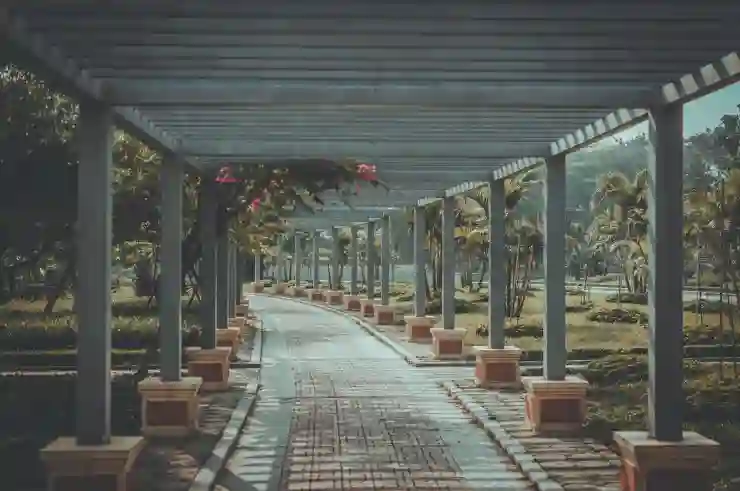
구글폼 큐알 코드 공유 및 설문지 만드는 방법
설문지 디자인과 커스터마이징
테마와 색상 선택하기
설문지를 더욱 매력적으로 보이게 하기 위해서는 테마와 색상을 적절히 선택하는 것이 중요합니다. 구글폼에서는 여러 가지 기본 테마가 제공되어 있어 원하는 스타일을 손쉽게 적용할 수 있습니다. 색상 조합이나 배경 이미지 등을 활용하여 브랜드 아이덴티티를 반영하거나 특정 분위기를 연출하는 것도 좋은 방법입니다. 이러한 세부 사항들은 응답자의 관심을 끌고 참여율을 높이는 데 큰 도움이 됩니다.
응답 제한 및 설정하기
설문지를 완성한 후에는 응답자들이 어떻게 참여할 것인지 설정할 필요가 있습니다. 예를 들어 한 사람당 한 번만 응답하도록 제한하거나, 이메일 주소 수집 기능을 활성화하여 누가 참여했는지를 추적하는 등의 옵션이 존재합니다. 이러한 기능들을 적절히 활용하면 데이터를 보다 효율적으로 관리하고 분석할 수 있게 됩니다.
미리보기로 확인하기
설문지를 완성한 후에는 반드시 미리보기 기능을 통해 실제 응답자가 보는 화면과 동일하게 확인해보는 것이 좋습니다. 미리보기 모드에서는 모든 질문과 설정이 올바르게 작동하는지 점검할 수 있으며, 불필요한 오류나 수정해야 할 부분이 있는지를 체크하는 데 유용합니다. 이를 통해 최종적으로 발표될 설문의 품질을 높일 수 있습니다.
큐알 코드 생성 방법
설문 링크 복사하기
구글폼에서 설문지가 완성되었다면 이제 이를 공유해야 합니다. 우선 오른쪽 상단의 ‘보내기’ 버튼을 클릭하면 다양한 공유 옵션이 나타납니다. 여기서 링크 아이콘(사슬 모양)을 클릭하여 URL 링크를 복사하세요. 이 링크는 나중에 큐알 코드 생성 과정에서 필요하므로 잘 보관해 두어야 합니다.
큐알 코드 생성 사이트 방문하기
큐알 코드를 생성하려면 QR 코드 생성 사이트를 방문해야 합니다. 온라인에서 무료로 제공되는 다양한 QR 코드 생성기가 있으니 편리한 사이트를 선택해 방문하세요. 그곳에서 아까 복사했던 링크를 붙여넣고 코드를 생성하면 됩니다. 대부분의 사이트에서는 몇 초 내에 QR 코드를 만들어주니 기다릴 필요 없이 즉시 사용할 수 있습니다.
큐알 코드 다운로드 및 배포하기
QR 코드가 생성되면 이를 다운로드하여 저장합니다. PNG 또는 JPG 형식으로 저장된 파일은 인쇄물이나 디지털 매체에 쉽게 삽입할 수 있습니다. 이제 이 큐알 코드를 포스터나 전단지, 소셜 미디어 등 다양한 플랫폼에서 공유하여 더 많은 사람들이 여러분의 설문에 참여하도록 유도하세요! 큐알 코드 덕분에 사람들은 스마트폰으로 간편하게 스캔하여 바로 설문 페이지로 이동하게 되므로 매우 유용합니다.
응답 데이터 관리 및 분석 방법
응답 현황 실시간 확인하기
설문조사가 진행되고 있으면 언제든지 구글폼 대시보드에서 실시간으로 응답 현황을 확인할 수 있습니다. 통계 그래프와 표 형태로 정리된 데이터는 시각적으로 쉽게 이해할 수 있도록 도와줍니다. 특히 진행 중인 기간 동안 어떤 패턴이나 경향성이 있는지도 파악 가능하므로 필요한 경우 즉각적으로 전략을 수정하거나 방향성을 바꿀 수도 있습니다.
데이터 내보내기 및 심화 분석하기
수집된 데이터를 더 깊게 분석하고 싶다면 구글 시트로 데이터 내보내기를 고려해볼 수 있습니다. 구글폼 대시보드에서 ‘응답’ 탭으로 이동한 후 ‘시트로 보내기’ 버튼 클릭하면 자동으로 데이터를 시트 형식으로 변환해 줍니다. 이렇게 된 데이터는 피벗 테이블이나 차트를 활용해 더욱 심화된 분석 작업이 가능하며, 결과 보고서 작성을 위한 기초 자료로 활용될 수도 있습니다.
피드백 반영 및 개선점 찾기
모든 데이터 분석 이후에는 이번 조사 결과를 바탕으로 향후 개선점을 찾아야 합니다. 무엇보다 중요한 것은 받은 피드백을 바탕으로 앞으로의 프로젝트나 서비스 개선에 적극 활용하는 것입니다. 긍정적인 의견뿐만 아니라 부정적인 의견 역시 소중한 자산이며, 이를 통해 지속가능한 발전과 성장을 도모할 수 있을 것입니다.
마무리하며 살펴본 것들
이번 글에서는 구글폼을 활용한 설문지 제작의 전반적인 과정을 살펴보았습니다. 설문지의 기초부터 시작하여 디자인, 큐알 코드 생성, 데이터 관리 및 분석까지 단계별로 설명하였습니다. 이러한 절차를 통해 여러분은 효과적인 설문지를 제작하고 응답 데이터를 효율적으로 관리할 수 있을 것입니다. 마지막으로, 피드백을 반영하여 지속적으로 개선해 나가는 것이 중요합니다.
추가로 알아두면 유용한 팁
1. 질문을 간결하고 명확하게 작성하면 응답률이 높아집니다.
2. 필수 질문과 선택 질문을 적절히 조합하여 다양한 의견을 수렴하세요.
3. 설문지 배포 후, 응답 마감일을 설정하여 참여를 유도하는 것이 좋습니다.
4. 실시간 결과 분석 기능을 활용해 진행 중인 설문의 효과를 즉시 확인하세요.
5. 다른 사람에게 피드백을 받아 설문지를 개선하는 것도 좋은 방법입니다.
요약하여 보기
구글폼은 사용자 친화적인 인터페이스를 제공하여 쉽게 설문지를 만들고 공유할 수 있는 도구입니다. 기본적인 설정에서부터 디자인, 응답 관리 및 데이터 분석까지 모든 과정이 체계적으로 이루어질 수 있습니다. 추가로 큐알 코드를 활용하면 더 많은 참여를 유도할 수 있으며, 피드백 반영을 통해 지속적인 개선이 가능합니다.